电脑打不开应用商店怎么办 新电脑应用商店打不开解决方法
更新时间:2022-06-14 10:44:34作者:xinxin
很多用户为了防止在电脑中安装的软件携带有病毒文件,因此就会选择在微软系统应用商店中来下载,可是近日有些用户想要打开电脑中的应用商店时却遇到了打不开的情况,这让许多用户很是疑惑,对此电脑打不开应用商店怎么办呢?这里小编就来告诉大家新电脑应用商店打不开解决方法。
具体方法:
1,右击开始,选择命令提示符(管理员)。
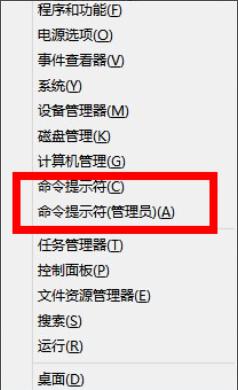
2,在弹出的用户账户控制窗口中点击是。
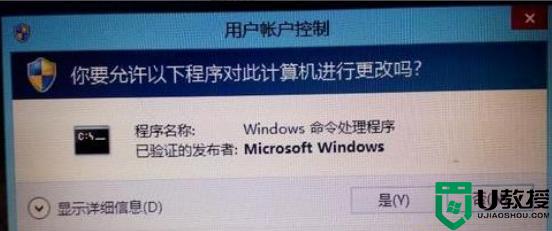
3,在管理员命令窗口输入命令netsh,回车。

4,继续输入命令winhttp,回车

5,等待上述命令执行结束后继续输入命令import proxy source=ie,回车。

6、最后重启电脑即可。
以上就是关于新电脑应用商店打不开解决方法了,有出现这种现象的小伙伴不妨根据小编的方法来解决吧,希望能够对大家有所帮助。
- 上一篇: 电脑怎么拼图 电脑如何拼图
- 下一篇: 怎样进行文件加密 文件如何加密设置方法
电脑打不开应用商店怎么办 新电脑应用商店打不开解决方法相关教程
- win10打不开应用商店怎么办|win10应用商店打开的方法
- Win10应用商店打不开怎么办?解决win10应用商店闪退的方法
- win8系统应用商店打不开怎么办|win8应用商店无法打开的解决方法
- Win11应用商店无法打开怎么办?Win11应用商店无法打开的解决方法
- Xbox商店打不开怎么办?Xbox商店打不开的解决方法
- win10应用商店灰色怎么办,win10应用商店变灰色的解决方法
- 应用商店出错怎么办|应用商店出错解决方法
- 雷神电脑应用商店没有了怎么办 雷神电脑应用商店没有了解决方法
- steam商店打不开怎么弄 steam商店页面打不开如何解决
- win10没有应用商店怎么回事|win10找不到应用商店怎么回事
- 5.6.3737 官方版
- 5.6.3737 官方版
- Win7安装声卡驱动还是没有声音怎么办 Win7声卡驱动怎么卸载重装
- Win7如何取消非活动时以透明状态显示语言栏 Win7取消透明状态方法
- Windows11怎么下载安装PowerToys Windows11安装PowerToys方法教程
- 如何用腾讯电脑管家进行指定位置杀毒图解

